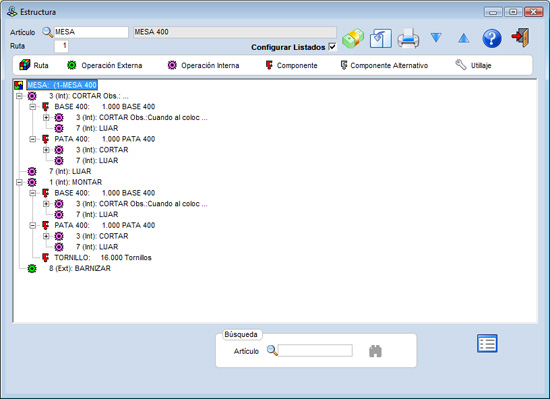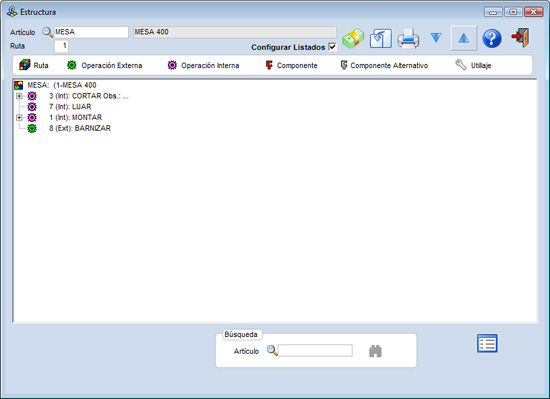| ÁRBOL DE ESTRUCTURAS |
| Para mostrar la estructura de las rutas de producción hay que ir
a Producción → Rutas. |
 |
Clickando en este botón, aparecerá la siguiente pantalla. |
|
|
| CAMPOS |
- Artículo: Código y artículo cuyo materiales estamos estamos revisando.
- Ruta: número de ruta de ese artículo.
|
| BOTONES |
 |
Emite listados con el cálculo de coste, tanto de horas como de materia prima del artículo cabecera del árbol: |
- Si no tiene los
2 precios (hora y materia prima), dice dónde introducirlo, situándose
en el lugar correcto en el árbol. Botón derecho: introducir
los datos que falten.
- Si están
los 2 precios, remite 3 informes:
- Coste de operaciones.
- Coste de materias primas agrupado por familias.
- Coste totalizado
|

|
Duplicar estructuras: Ya explicado con anterioridad. |

|
Imprimir estructura: Imprime la estructura actual. |
 |
Abre toda la estructura, dejándola como aparece en el siguiente ejemplo: |
| |
|
 |
Cierra la estructura, dejándola como aparece en el siguiente ejemplo: |
|
|

|
Visualizacion de Operacines: Pulsando este botón podremos visualizar las operaciones. |
- Menus emergentes del árbol: en el árbol
de estructuras, al seleccionar un registro con el botón derecho, aparecen unos menus emergentes
distintos según donde se esté: permiten en cada aumento, añadir
o modificar operaciones y artículos, como se puede observar en el
siguiente ejemplo:
|
- Nuevo Componente: Si
se está situado sobre una operación permite dar de alta un
nuevo componente.
- Modificar Componente.
- Nuevo Componente Alternativo.
- Modificar Componente Alternativo.
- Nueva Operación: Si se está situado sobre un componente, permite dar de alta una operación.
- Modificar operación.
- Nueva Herramienta: Sobre
operaciones, permite añadir nueva herramienta.
- Modificar Herramienta.
- Ir Articulo.
|
| NOTA: El informe estándar de esta opción del menú es: FRARBOL1.FRX |
|
|